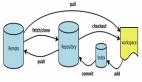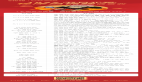前言
作为一个新时代的开发者,想必大家在工作中,有一样东西是和大家「形影不离」的。那就是git。(当然,这里也有个例,如果大家项目还停留在svn阶段,就算我刚才的话唐突了)。
无论大家平时是喜欢在命令行中手搓git命令,还是利用git可视化工具(SourceTree)进行代码管理。终究都逃不过,add/commit/merge/push等命令的支配。所以,今天我们来聊聊,在进行这些命令的时候,在最底层到底发生了啥。
还有一点,也算是一个认知提升吧。需要和大家唠叨一下,以后遇到比较棘手的问题,可以往这方面来靠拢
所有软件的底层实现都是「操作和管理数据」。
无论是我们平时用到的桌面程序,亦或是在命令行中进行敲敲打打处理一些特定的操作,还有就是我们熟悉的编程开发中,无论是前端的开发过程中,使用原生也好,各种框架也罢,最后的根结都是数据的罗列和排布;还是后端就更明显了,有SQL的操作,那就更是再「玩弄」数据。 之所以我们看到的现象有些不同,无非就是数据的表现形式和处理方式的不同。可以说,在编程界,--「万物皆数据」。
这里简单举一个例子,日历大家都见过哇。
如果,给我们一个需求,要让我们实现一个飞书日历或者google 日历的开发任务,我们是不是一时感觉到无法下手。
那我们往「万物皆数据」这个定论上靠,那是不是每一个「日程」(无论是简单日程还是重复日程),它们本质上就是在每个小格子上展示。无非就是有的日程在单个格子上,有的日程是跨格子。 而针对这种情况,是不是就是在当前视图中,我们需要维护一个数组,而这个数组中的项就是每个格子的示例。(针对月视图/周视图/日视图的数据,其实都是一套,只不过在框架内部为我们提供了各自的展示逻辑)
这是一个开源的日历库(FullCalendar)。
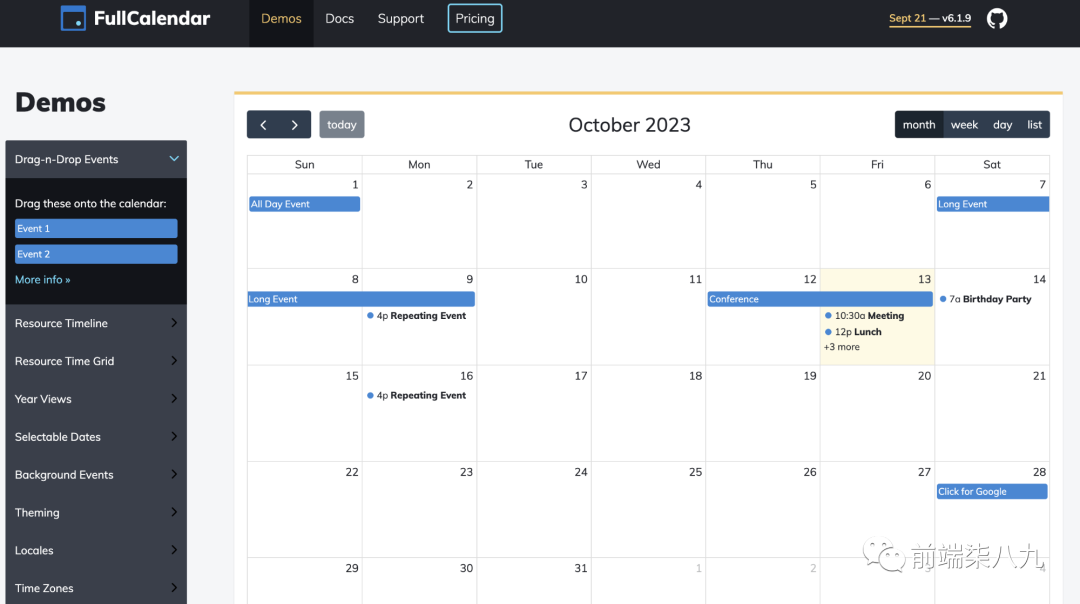 图片
图片
而下面的events就是我们在日历上显示的日程信息。
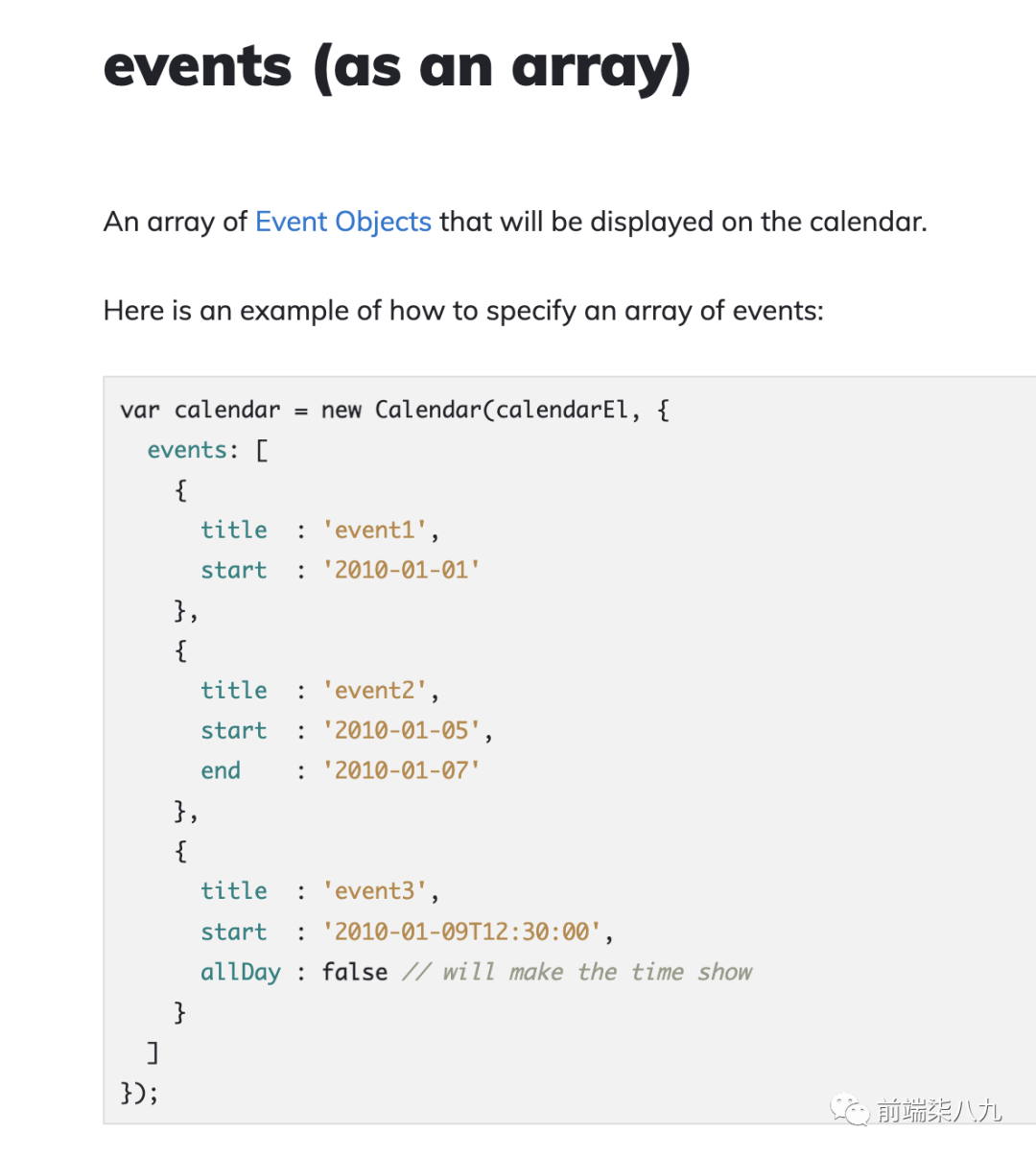 图片
图片
好了,天不早了,干点正事哇。
我们能所学到的知识点
- 前置知识点
- git init
- 新增一个文件
- git commit
- 新增修改
- 创建分支
- 分支切换
- 分支合并
- 远程提交
1. 前置知识点
「前置知识点」,只是做一个概念的介绍,不会做深度解释。因为,这些概念在下面文章中会有出现,为了让行文更加的顺畅,所以将本该在文内的概念解释放到前面来。「如果大家对这些概念熟悉,可以直接忽略」同时,由于阅读我文章的群体有很多,所以有些知识点可能「我视之若珍宝,尔视只如草芥,弃之如敝履」。以下知识点,请「酌情使用」。
什么是git
Git是一种用于源代码管理的工具。它是一个免费且开源的版本控制系统,用于高效地处理从小型到非常大型的项目。Git用于跟踪源代码的更改,使多个开发人员能够共同在非线性开发中合作。Git是由Linus Torvalds于2005年为Linux内核的开发而创建的。
集中式管理
在使用Git之前在维护代码之前,团队合作的模式如下:
- 开发人员过去会将他们的代码提交到「中央服务器」,而没有自己的副本。
- 对源代码所做的任何更改对其他开发人员来说都是「未知的」。
- 没有任何开发人员之间的沟通。
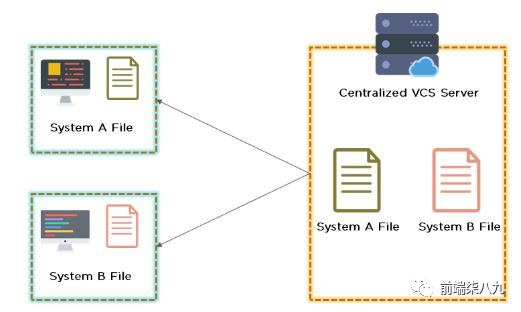 图片
图片
它的典型代表为SVN
分布式管理
- 每个开发人员都在其本地系统上拥有「完整的代码副本」。
- 对源代码所做的任何更改都可以「被其他人跟踪」。
- 开发人员之间有定期的沟通。
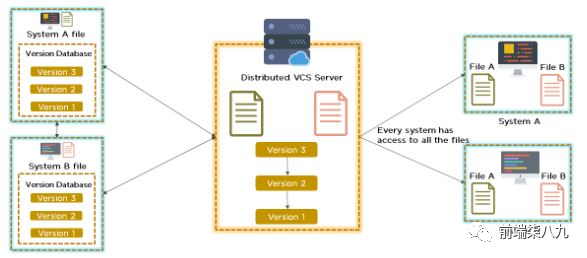 图片
图片
毋庸置疑,git是这方面的王者。
git基础概念
- workspace:是本地项目的工作目录,属于「本地代码发生更新但尚未执行 git add 命令时的状态」,working tree的状态也随之更新
- index:是索引文件,它是连接working tree和commit的桥梁,每当我们使用git add命令来登记后,index file的内容就会改变,此时index file就和working tree同步了。
- 它还有一个家喻户晓的名字 -「暂存区」
- local repository:是「本地仓库」,当我们使用git commit命令提交最新代码时,代码才真正进入git仓库。
git commit -m “xxx” 就是「将 index 里的内容提交到本地仓库中」
remote repository:是「远程仓库」,当我们使用git push命令时就会将本地仓库的代码上传至远程仓库,完成整个代码的上传工作
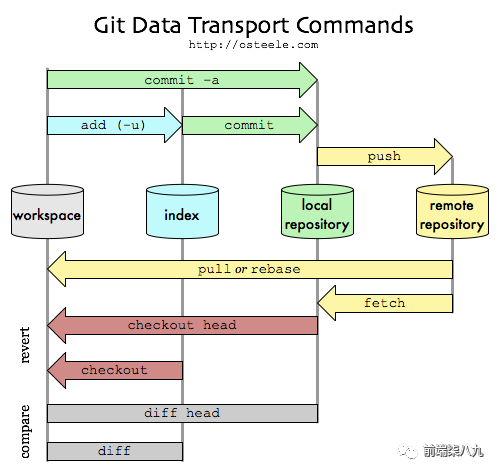 图片
图片
git init --bare VS git init
git init --bare 和 git init 是两种不同的Git初始化命令,它们用于创建不同类型的Git仓库。
下面是它们之间的主要区别:
- 「仓库类型」:
- git init: 这个命令用于创建一个「标准的Git工作目录仓库」。它会在当前目录下创建一个.git子目录,其中「包含Git的版本控制文件和历史记录」(这是我们这篇文章的重点)。这种类型的仓库通常用于开发和维护代码。
- git init --bare: 这个命令用于创建一个"裸"(bare)仓库,它不包含工作目录。这意味着它只包含Git版本控制的文件和历史记录,「没有实际的项目文件」。"裸"仓库通常用作「中央版本库」,用于协作和共享代码。
- 「默认分支」:
git init 默认创建一个带有master分支的工作目录仓库。
git init --bare 默认不创建分支,因为裸仓库不包含工作目录。我们需要手动创建和设置分支。
一般情况下,如果我们需要创建一个新的Git仓库用于开发和维护代码,我们应该使用 git init。如果我们需要创建一个中央版本库用于团队协作和共享代码,我们可以考虑使用 git init --bare。
Hook
钩子(Hooks)是一种通用概念,通常用于「在特定事件发生时触发自定义代码」。虽然不是编程语言本身的一部分,但编程语言和开发工具通常提供一些机制来支持编写和使用钩子。
下面我们简单介绍几种大家比较常见的利用Hook概念的技术。
名称 | 描述 | 示例语法 |
Git Hooks | Git 允许在代码仓库的特定事件上运行自定义脚本。事件包括提交、推送、合并等。 | 使用 Bash 脚本编写,如 |
JavaScript Hooks | JavaScript 用于前端和后端开发,事件处理程序在特定事件发生时执行自定义 JavaScript 代码。 | 前端中,事件处理程序如事件监听器。后端中,使用 EventEmitter 模块。 |
React Lifecycle Hooks | React 用于构建用户界面,包括生命周期方法,允许在组件的不同生命周期阶段运行自定义代码。 | 生命周期方法如 当然,还有甚嚣尘上的针对函数组件的 |
GitHub Webhooks | GitHub 提供 Webhooks,是 HTTP 回调,用于在存储库的特定事件上触发自定义操作。 | 开发者编写 Webhook 处理程序响应事件,配置 Webhook URL。 |
Jenkins Pipeline Hooks | Jenkins 是一个持续集成工具,允许创建自定义流水线脚本。使用钩子定义流水线的阶段和操作。 | 钩子嵌入到 Jenkinsfile 中以定义流水线。 |
Git Hook
Git Hook是一种非常强大的Git自定义「脚本系统」,它允许我们在Git版本控制过程的不同阶段执行自定义操作。这些操作可以是自动化测试、代码格式化、验证提交消息格式、预防性错误检查等等。Git hooks是一种强大的自定义工具,可以提高代码质量和协作效率。
- 「Git Hook的种类」: Git提供了多种不同类型的Hook,每种类型对应着Git操作的不同阶段。以下是一些常见的Git挂钩类型:
「pre-commit」:在执行实际提交之前运行,用于执行「预提交检查」。
「pre-push」:在执行实际推送之前运行,用于「验证推送到远程仓库的内容」。
「pre-receive」:在接收端执行,通常用于「验证推送到远程仓库的提交」。
「post-receive」:在接收端执行,通常用于「通知或自动化部署」。
- 「Hook的位置」: 每个Git存储库都有一个.git/hooks目录,其中包含用于存储各种Hook脚本的文件。当我们在存储库中运行git init时,Git会为我们创建示例Hook文件,我们可以根据需要编辑或替换它们。这些示例文件以.sample为扩展名。
- 「编写Git Hook」: 要编写Git Hook,我们只需创建一个可执行的脚本文件并将其放入.git/hooks目录中。脚本的名称必须与hook类型相匹配(例如,pre-commit)。在脚本中,我们可以执行任何自定义操作,例如检查代码、验证提交消息、运行测试等。
git diff
git diff命令后通常需要跟两个参数,参数1是要比较的旧代码,参数2是要比较的新代码。如果只写一个参数,表示默认跟 workspace 中的代码作比较。
❝
git diff 显示的结果为「第二个参数所指的代码在第一个参数所指代码基础上的修改」
❞
- git diff:查看 workspace 与 index 的差别
- git diff --cached:查看 index 与 local repositorty 的差别
- git diff HEAD:查看 workspace 和 local repository 的差别
HEAD 指向的是 local repository 中的代码最新提交版本
- git diff HEAD^ 是比较 workspace 与最新commit的前一次commit的差异,与git diff HEAD的是不同的
- git diff HEAD~2 是比较 workspace 与上2次commit的差异,相当于 git diff HEAD~2 HEAD~0,注意两个HEAD的位置,diff显示的结果表示 参数2(HEAD~0) 相对于参数1(HEAD~2)的修改
git 别名
在Git中,别名(Git Aliases)是一种机制,允许我们为常用的Git命令或命令序列创建简短的自定义命令。别名使我们可以用更短、更易记的名称来执行常用的Git操作,提高工作效率。
「1. 创建别名:」 我们可以使用git config命令来创建Git别名。
- <alias-name>:自定义别名的名称,我们可以选择任何喜欢的名称。
- <git-command-or-sequence>:要与别名关联的Git命令或命令序列。
「2. 例子:」 以下是一些Git别名的例子:
「3. 使用别名:」 创建别名后,我们可以在命令行中使用它们。例如,使用上面的例子,我们可以这样执行命令:
从基本层面上说,Git只是一堆「通过文件名相互关联的文本文件」。
还有一点需要提前声明,如果大家也在自己的电脑中进行实验,下面文章中出现的各种hash值,都是和内容有关系。所以,大家要和自己的内容对号入座,不要和本文中的hash值比较。
2. git init
为了演示方便,我们在本地的合适的文件夹中新建了一个dot_git的项目。
与此同时通过git init来初始化项目。
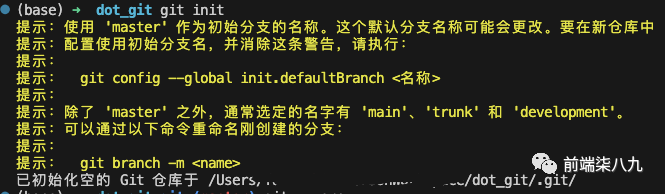 图片
图片
现在让我们来看看.git文件夹中有什么内容。
我们使用erd来查看文件结构。
文档结构如下
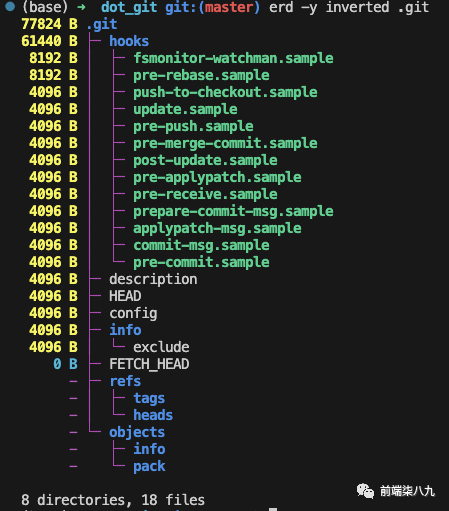 图片
图片
看起来它创建了一堆文件和文件夹。让我们挑几个重要的来解释一下:
- hooks包含了在Git执行任何操作之前/之后可以运行的脚本。
- HEAD 指向的是 local repository 中的代码最新提交版本
根据我们设置的“默认”分支是什么(git config --global init.defaultBranch <分支名称>),它将是refs/heads/master(默认),refs/heads/main,或者我们设置的其他分支名称。
 图片
图片
「它指向了refs/heads文件夹」,并指向一个叫做master的文件,这个文件在我们进行第一次提交之前是不存在的。
这个master文件「只会在我们进行第一次提交后出现」。
- config是一个「文本文件」,它包含了「当前仓库的Git配置」。
如果我们查看它,我们会看到一些关于我们的仓库的基本设置,比如是否bare、文件模式等。
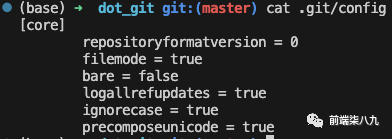
objects包含了Git对象,也就是关于仓库中文件、提交等的「数据」。(这个狠最重要,狠重要)
refs,存储引用(指针)的地方。
refs/heads包含分支的指针
refs/tags包含标签的指针
3. 新增一个文件
现在,我们已经了解了.git目录中初始文件的情况,让我们执行第一个将内容添加到.git目录的操作。我们将创建一个文件并将其添加到暂存区(但还没有提交)。
我们继续使用erd -y inverted .git来查看文件变化。
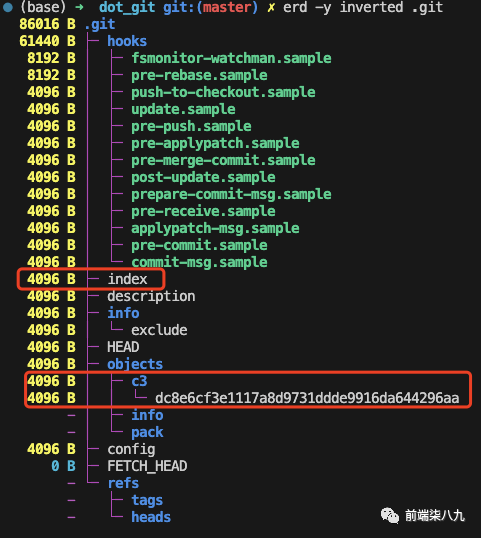 图片
图片
git add file这会引起两个主要的更改。
- 首先,它新增了索引文件(index)。Index用于存储有关「当前暂存区」的信息,用于表示名为file的文件已被添加到暂存区。
- 第二个更为重要的更改是「添加」了一个新文件夹objects/c3,其中包含一个名为dc8e6cf3e1117a8d9731ddde9916da644296aa的文件。这是Git中存储对象的部分。
窥探objects中信息
我们使用file来查看一下内容是何方神圣。
结果显示这是经过zlib压缩的数据。这就很让人抓马。「你有张良计,我有过墙梯」,我们可以使用zlib库对其解压处理。
结果显示它包含了文件名为file的文件的类型、大小和数据。
也就是说,/c3/dc8e6cf3e1117a8d9731ddde9916da644296aa表示它是一个大小为10的blob,内容是hello,789的数据。(只不过是被zlib处理了)
上面提到的/c3/dc8e6cf3e1117a8d9731ddde9916da644296aa这是Git对象的一部分,用于存储文件内容。
注意,此时我们用到了zlib库,我们可以通过brew install zlib下载该库。(我是Mac环境,其他环境大家自行寻找解决方案)
文件名的由来
文件名来自内容的SHA-1 hash值。
如果我们将zlib压缩的数据通过sha1sum命令处理,我们会得到文件名。
Git使用内容的SHA-1散列值,取「前两个字符」(在这种情况下是c3),创建一个文件夹,然后将剩余部分用作文件名。Git从前两个字符创建文件夹,以确保我们不会在单个objects文件夹下有太多文件。
在Mac环境下,我们需要通过brew install md5sha1sum
git cat-file
由于objects的内容在Git中比较重要,Git还特意提供了一个名为git cat-file的命令,用于查看git对象的内容。 使用git cat-file命令
- 带有-t选项查看类型(type)
- 带有-s选项查看大小(size)
- 带有-p选项查看内容(pretty-print)
- 这个选项用于显示 Git 对象的内容,以更易读的方式呈现,通常用于查看提交、树或标签对象的内容
4. git commit
既然,已经将内容通过git add 添加到Index(暂存区),接下来我们就需要将内容commit到local repository:(本地仓库)
前面讲过,下面的ci等同于commit。
继续使用erd -y inverted .git 来查看目录结构
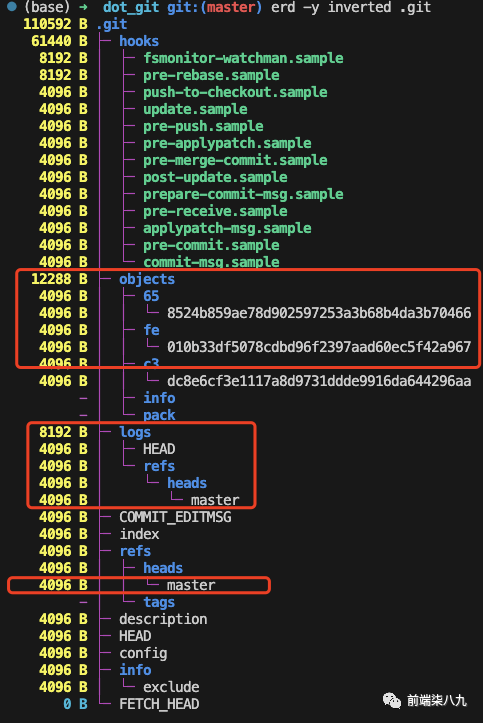 图片
图片
嚯,一下多了很多文件。让我们来解读一下。
首先是一个新文件COMMIT_EDITMSG,它包含了(最新的)提交消息。
如果我们运行git ci命令而没有使用-m标志,那么Git获取提交消息的方式是打开一个文本编辑器,使用COMMIT_EDITMSG文件来让用户编辑提交消息。一旦用户更新了消息并退出编辑器,Git就会使用该文件的内容作为提交消息。
它还添加了一个全新的logs文件夹。这是Git用来「记录仓库中所有提交更改的一种方式」。我们将能够「在这里看到所有refs和HEAD的提交更改」。
在refs/heads目录,其中新增了一个名为master的文件。这是对主分支(master)的引用。
使用cat查看对于的内容信息。
看起来它指向了其中一个新对象。我们用内置命令cat-file查看内容。
我们也可以使用以下命令查看该引用的类型:git cat-file -t refs/heads/master
看起来这是一种新的对象类型,似乎是一个「提交对象」(commit object)。提交对象的内容告诉我们,它包含一个哈希为658524b859ae78d902597253a3b68b4da3b70466的「树对象」(tree object),这看起来就像我们在提交时添加的另一个对象。提交对象还包含了作者和提交者的信息。最后,它还显示了这个提交的提交消息是什么。
我们继续来看看树对象包含了什么内容。
我们会发现该文件指向了在我们执行git add file时添加的原始对象(c3dc8e6cf3e1117a8d9731ddde9916da644296aa)。
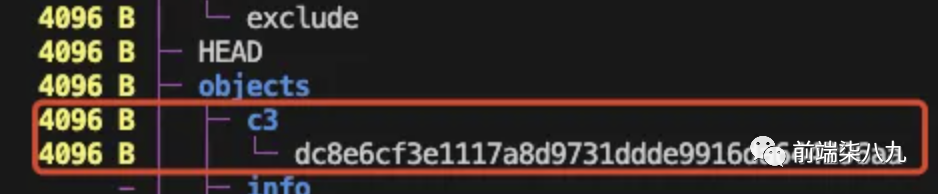 图片
图片
树对象内部使用更多的树对象来表示文件夹,这些树对象与提交对象相连,用于表示目录结构。
5. 新增修改
让我们对文件进行更改并查看它是如何工作的。
还是利用erd查看文档目录
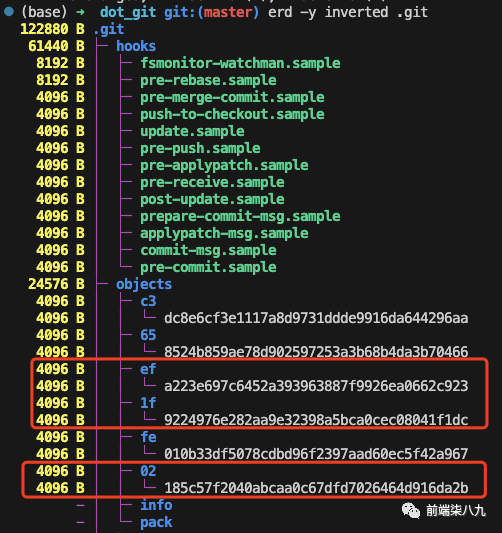 图片
图片
- 创建了3个新的对象。
一个包含文件新内容的blob对象
一个是一个树对象
最后一个是一个提交对象
让我们再次从HEAD或refs/heads/master开始跟踪它们。
提交对象现在有一个额外的属性,名为parent,它链接到「前一个提交」,因为这个提交是建立在前一个提交之上的。
这是Git中的提交历史的关键概念,
每个提交都有一个或多个父提交,形成一个提交链。
6. 创建分支
是时候创建一个分支了。让我们使用git br fix-text命令创建一个名为fix-text的分支。
前面讲过,下面的br等同于branch。
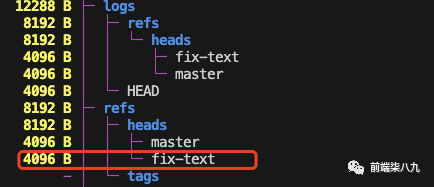 图片
图片
这将在refs/heads文件夹下创建一个新文件,文件名为分支名称,文件内容为最新提交的ID。
我们首先用git log查看提交记录
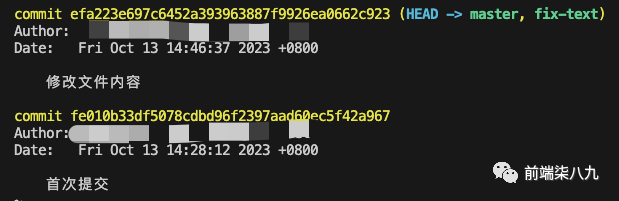 图片
图片
发现最新的提交记录为efa223e697c6452a393963887f9926ea0662c923
在Git中,分支是非常轻量级的。标签(Tags)的行为也类似,只不过它们是创建在refs/tags下的。
还会在logs目录下添加一个文件,用于存储与主分支类似的提交历史数据。这有助于跟踪各个分支的提交历史。Git的分支和标签是非常有用的版本控制工具,可以帮助我们管理项目的不同状态和版本。
7. 分支切换
在Git中,检出(checkout)操作是获取「提交」的树对象,并将working tree中的文件更新为与树对象记录的状态相匹配。
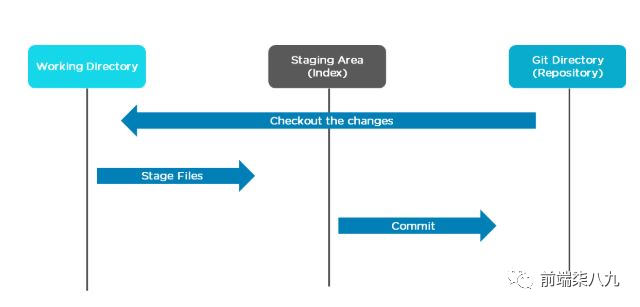 图片
图片
在这种情况下,因为我们从master切换到fix-text,而这两个分支「都指向相同的提交和底层树对象」,Git在working tree中没有任何事情要处理。
前面讲过,下面的co等同于checkout。
在.git目录内执行co操作时,唯一的变化是.git/HEAD文件现在将指向fix-text。
另外,让我进行一次提交。
这将在fix-text分支上创建一个新的commit,将文件file中的内容更改为hello,git。
8. 分支合并
合并(merging)有主要三种方式。
- 最简单和最容易的方式是「快进合并」(fast forward merge)
- 在这种情况下,我们只需将一个分支指向另一个分支指向的commit object。
- 这实际上涉及将refs/heads/fix-text中的hash复制到refs/heads/master。
- 第二种方式是「变基合并」(rebase merge)
在这种情况下,我们首先逐个将我们的更改应用到主分支(main或master)当前指向的每个提交,然后执行类似于快进合并的操作。
最后一种方式是通过创建一个独立的合并提交来合并两个分支。
这在于它将在其提交对象中有两个父节点(parent entries)。
首先,让我们看看在合并之前图形是什么样子。(先将分支切换回master(git co master))
执行合并操作
上面的操作,将一个master分支的引用(指向的哈希值)更新为fix-text分支的引用指向的哈希值。
9. 远程提交
为了演示这一点,首先让我创建另一个Git仓库,它可以作为这个仓库的远程仓库。
新建一个「裸」仓库
切换到我们dot_git项目中,为仓库设置remote
顺便说一下,添加一个新的远程仓库是一项配置更改,我们可以在.git/config文件中查看这个更改。我会让我们自己去查看这个更改是什么。
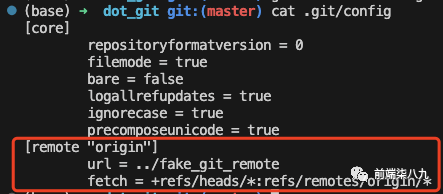 图片
图片
现在让我们进行推送操作。
让我们看看我们的本地仓库中发生了什么变化。
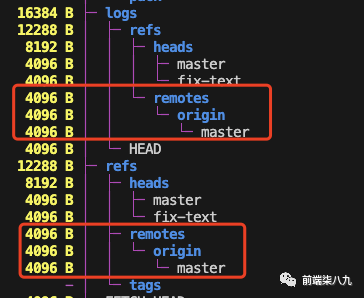 图片
图片
它添加了一个新的refs/remotes,用于存储有关不同远程仓库中的所有可用内容的信息。
但是发送到另一个Git仓库的是什么呢?实际上,
发送的内容就是.git/objects目录中的所有对象,以及我们显式推送的refs下的所有分支和标签。
这就是另一个Git仓库需要获取我们的完整Git历史记录所需的一切内容。
 图片
图片